如何在 Windows PC 上截屏?
如果您不知道如何在 Windows 10、11、8/8.1 或 7 PC 上拍摄屏幕,我们将帮助您学习。有无数次您必须捕获屏幕截图。这可能是由于您的专业工作或个人使用。自 1980 年代的第一...
如果您不知道如何在 Windows 10、11、8/8.1 或 7 PC 上拍摄屏幕,我们将帮助您学习。有无数次您必须捕获屏幕截图。这可能是由于您的专业工作或个人使用。

自 1980 年代的第一个版本以来,Windows 已经能够捕获或打印屏幕。不过,这有点不同,方法也很奇特。到目前为止,您可以使用多种方法在 Windows 上打印屏幕。
从 Windows 7 到 Windows 11,截取屏幕截图或打印屏幕的方法保持不变。与以前的版本相比,最新版本具有更多技术。您可以根据自己的轻松程度和 Windows 版本使用任何一种方法。
查看在 Windows 上捕获屏幕截图的所有简单方法。
1. 将 PrtScn 密钥与 OneDrive 或 Paint/MS Word 一起使用
Windows 键盘上有一个键,称为“ PrtScn(打印屏幕)”。您可以按下它立即截取屏幕截图。屏幕截图保存到剪贴板,您必须手动保存。为此,请打开 Paint 或 MS Word,将屏幕截图粘贴到那里并保存。

2015 年,微软允许用户使用 PrtScn 和 OneDrive 自动保存屏幕截图。您只需转到 OneDrive 的设置并打开“自动保存屏幕截图”功能。您还可以从“备份”选项卡捕获到 OneDrive。
这将使您不必在按下 PrtScn 键后使用 Paint 或 MS Word。还有一件事,您只想捕获活动屏幕,那么您必须使用“Alt+PrtScn”组合键。
2. 使用 Windows 键盘快捷键截取屏幕截图
Windows 上有多个键盘快捷键可用于获取屏幕。它们是捕获屏幕的最快方法。最好的可以在下面找到。你可以把它们放在你的习惯中:
- 按Windows 键+PrtScn 键:当您按此组合键时,Windows 会将整个屏幕保存为图像文件。它将在“图片”文件夹中的“屏幕截图”文件夹中可用。

- 按Windows 键+Shift+S 键:当您按下此组合键时,屏幕会变暗,鼠标指针会变成一个横杆。您可以拖动它来选择要捕获的屏幕部分。之后,您可以将复制的屏幕截图从剪贴板粘贴到任何其他程序,如 Paint 或 Word。
这是在 Windows 上截取屏幕截图的两个最佳键盘快捷键。除此之外,您还可以按前面方法中提到的PrtScn 键或Alt+PrtScn 键。
3. 使用 Windows 截图工具
Microsoft 在 Windows 上还有一个称为 Snipping Tool 的内置工具。您可以使用它轻松捕获屏幕。您可以从“开始”菜单中找到该工具并从那里启动它。之后,选择要截取屏幕截图的模式。
四种可用模式是:
- 自由形式剪裁- 您可以在对象周围绘制自由形式的形状。
- 矩形剪切– 您可以在对象周围拖动光标以形成矩形。
- 窗口截图 -您可以选择要捕获的窗口,例如对话框。
- 全屏截图- 这将捕获整个屏幕。
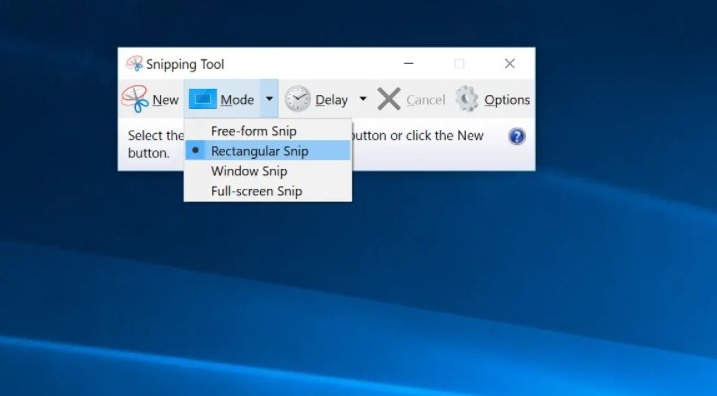
选择模式后,单击“新建”,屏幕将冻结。您必须使用鼠标创建屏幕截图,然后它会出现在截图工具窗口中。接下来,单击“文件”,然后单击“另存为”以保存屏幕截图。
您还可以使用截图工具中的绘图工具对屏幕截图进行注释,或者包括延迟菜单中的工具提示等内容。
4. 使用 Windows 游戏栏截取屏幕截图
Windows游戏栏是在操作系统上捕获屏幕截图的最新实用程序。您可以在玩游戏时使用它来截屏。您必须按Windows 键 + G才能触发它。
它将在“捕获”部分包含一个“相机”图标,您可以单击该图标来截取屏幕截图。您也可以使用“Windows Key+Alt+PrtScn ”键盘快捷键来做到这一点。
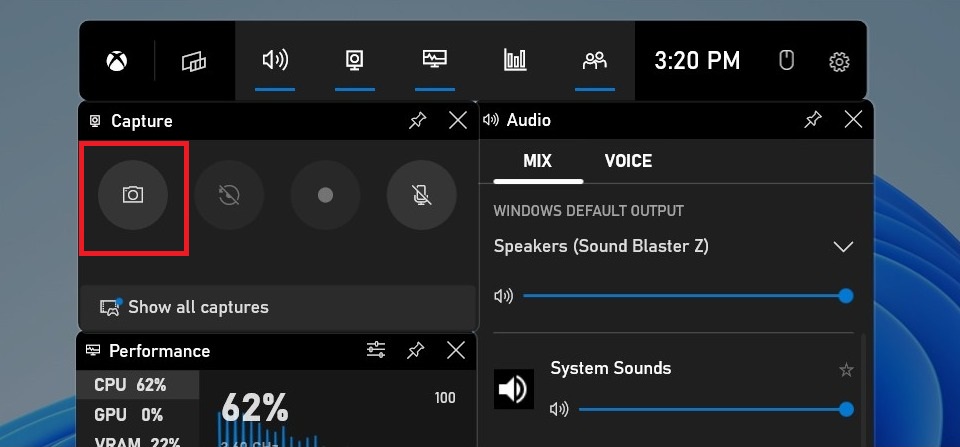
Windows 会将游戏栏中的屏幕截图保存到主用户文件夹中的“Videos/Captures”文件夹中。
5. 使用 Snagit 在 Windows 上截取屏幕截图
SnagIt的通过的TechSmith是Windows应用程式非常适合采取截图。这是一个第三方应用程序,用户发现它比 Windows 上的内置屏幕截图应用程序更好。当您使用 Snagit 单击屏幕截图时,它将保留在其存储库中。您可以在以后需要时随时找到它。
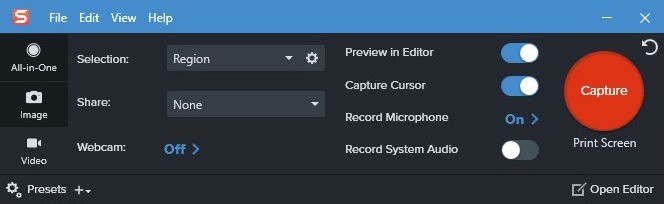
这是在 Windows 上捕获屏幕截图的最简单方法之一。您可以不断捕获它们,然后在最后将它们全部保存在一起。还有许多其他功能,如视频和滚动窗口截图、图像编辑和绘图工具,以及边框或文本叠加。
Snagit 的唯一限制是它不是免费的。您必须购买价值49.95 美元的一次性许可证。但是,如果您经常需要截屏,这个价格是值得的。
这些都是在 Windows 上捕获屏幕截图的最佳方法。现在您知道如何在 Windows PC 上截取屏幕截图了。不要忘记告诉我们其中哪一种是您的首选方法。

